发布时间:2022-07-20 10:26:40来源:JQDEMO.COM
Win11怎么修改字体样式 修改字体样式的操作方法,有Win11用户不喜欢系统的默认字体。如果他们想用自己喜欢的字体替换它们,他们应该如何操作它们?今天,小编将在帮助下教你“noMeiryoUI”实现这一操作的软件。让我们一起来看看。
具体操作如下:
1.系统没有自己的字体更换功能,需要下载一个“noMeiryoUI”软件。
2.下载后打开软件,单击其中“选择”按钮。

3.然后在字体名称中选择要使用的字体,单击“确定”。

4.选择完成后,单击“应用”字体变化可以完成。

5.我们也可以在下面修改标题栏.图标文字.单项字体,如菜单。

6.字体修改效果如图所示。

以上是小编带给你的Win11使用noMeiryoUI更改字体的方法,希望对大家有所帮助。更多相关内容请继续关注jq下载站。

Win11微软商店打不开怎么办

win11开机桌面假死没反应怎么办

Win11照片查看器如何设置

Win11任务栏如何打开任务管理器

Win11右建没有刷新怎么办

怎么使用驱动人生8安装Win11系统

win11电脑怎么打开蓝牙 打开蓝牙方法介绍

win11如何关闭开机密码 关闭开机密码方法介绍

win11打开此电脑时白屏怎么回事 打开此电脑时白屏原因介绍

Win11天气预报怎么准确定位 天气预报准确定位方法介绍

win11系统散热怎么设置 系统散热设置方法介绍

win11软件如何卸载 卸载软件步骤一览

Win11重置失败如何解决 重置失败解决方法介绍

win11文件关联如何设置 文件关联设置方法介绍

win11玩游戏弹回桌面怎么回事 玩游戏弹回桌面原因介绍

win11如何查看电脑配置 查看电脑配置方法介绍

win11文件右键菜单卡死怎么办 文件右键菜单卡死解决方法

win11怎么将下载的软件放到桌面 将下载的软件放到桌面方法

win11安全中心怎么不见了 安全中心不见了原因介绍

win11文件后缀名如何修改 文件后缀名修改方法介绍

黄金岛手机版
47.58MB | 卡牌对战

狩猎摸拟器内购版
166.36MB | 枪战射击

米加小镇外卖店无广告版
427MB | 休闲益智

红色火柴人格斗
120MB | 动作格斗

pubg国际服游戏
1310.0MB | 角色扮演

突击小队在线版
45.74MB | 枪战射击

像素僵尸求生世界
102.01MB | 枪战射击

萨满部落世界汉化版
37MB | 动作格斗

双人竞技大作战
220MB | 动作格斗

植物大战僵尸随机植物版
88.78MB | 模拟塔防

街头拳皇
未知 | 动作格斗

横扫打斗
未知 | 动作格斗

躺平模拟大作战
未知 | 卡牌对战

类最后的防线
104.38MB | 模拟塔防

赛博朋克射击
49.15MB | 枪战射击

荒岛的王
119.30MB | 休闲益智
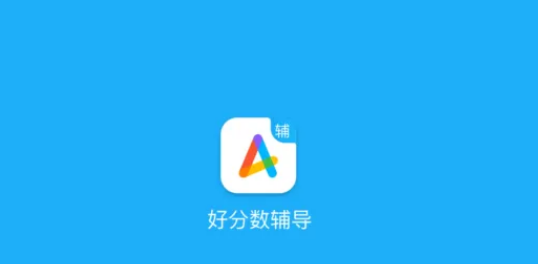
2023-04-16
云闪付在哪充话费 充话费方法介绍
ios16系统语言怎样切换 切换系统语言流程分享
qq音乐怎么开启限定播放器样式 开启限定播放器样式方法介绍
抖音如何开橱窗 开橱窗的方法介绍
汽水音乐怎么查看听歌时长 查看听歌时长方法介绍
苹果14promax搜索建议如何开启 搜索建议开启方法分享
抖音在哪看用户协议详情 查看用户协议详情方法介绍
华为pockets系统自动更新怎么关 自动更新关闭方法介绍
小宇宙播客收听标签如何隐藏 收听标签隐藏方法介绍